Si vous êtes un utilisateur Apple, vous devez savoir que iCloud est l’un des meilleurs moyens de sauvegarder toutes vos précieuses données depuis votre iPhone. Il est considéré comme le plus utile car il ne nécessite aucune connexion entre un ordinateur ou un périphérique.
Mais peu importe le confort d’utilisation, il arrive parfois que nous nous trouvions dans une situation telle que nous ayons un problème avec cette option. Oui, l’un des rapports a confirmé que lors de la sauvegarde des données sur iCloud, l’utilisateur était confronté à une situation désastreuse.
Le problème était sur WhatsApp où l’utilisateur reculait sa conversation, mais venir à travers un message « sauvegarde iCloud WhatsApp coincé ».
Après tout, en tant qu’utilisateur d’iPhone / iPad, nous pensons qu’il est nécessaire de sauvegarder toutes les données ou conversations en toute sécurité, de manière à ne rien oublier par la suite.
Mais ce genre de problème est vraiment frustrant et les utilisateurs étaient impatients de résoudre le problème. J’ai donc trouvé l’une des meilleures solutions pour corriger «WhatsApp bloquée sur une sauvegarde iCloud» sur iPhone.
Mais avant cela, voyons peu d’utilisateurs expérimentés à ce sujet, puis suivons les solutions correspondantes.
Expérience utilisateur
Ma restauration WhatsApp est bloquée sur Finishing Up… (99%)
Ma restauration WhatsApp dit Finishing Up… (99%) depuis des heures, j’ai essayé différents appareils et obtenu la même chose. C’est 131 Mo. Comment puis-je résoudre ce problème?
Expérience utilisateur 2
Il y a 2 jours, je pouvais toujours sauvegarder mon historique de discussions Whatsapp sur iCloud, mais aujourd’hui, il est bloqué (voir photo ci-dessous). J’essaie en Wifi, 3G et LTE.
Des conseils pour résoudre ce problème
Des solutions pour réparer la sauvegarde WhatsApp iCloud bloquée sur iPhone
Ici, je vais vous montrer comment résoudre l’erreur ci-dessus si vous rencontrez lors de la sauvegarde de conversations de conversations WhatsApp sur iCloud.
Alors, parcourons-les un à un…
Solution 1: effectuez une réinitialisation matérielle de votre téléphone
Dès que vous rencontrez un problème sur votre iPhone / iPad, la première chose à faire est de redémarrer votre téléphone. Cela peut résoudre plusieurs petits problèmes sur votre téléphone et vous pourriez résoudre le problème auquel vous êtes confronté.
Suivez les étapes ci-dessous pour effectuer une réinitialisation matérielle de votre iPhone.
Pour les modèles iPhone 6 et plus anciens, appuyez sur le bouton d’alimentation avec le bouton d’accueil pendant 10 secondes. Maintenant relâchez ces boutons lorsque le logo Apple apparaît sur l’écran du téléphone

Pour iPhone 7 et 7 Plus, vous devez appuyer sur le bouton «Alimentation + Volume bas» simultanément. Lorsque vous voyez le logo Apple à l’écran, relâchez les boutons.

Pour iPhone 8/8 Plus / X / XR / XS / XS Max, appuyez simplement sur le bouton «Volume Up» et annulez-le immédiatement. Après cela, appuyez sur le bouton «Volume bas» et laissez-le immédiatement. Enfin, appuyez sur le bouton latéral et laissez-le lorsque le logo Apple apparaît.
Solution 2: vérifiez la connexion réseau
L’erreur que vous recevez lors de la sauvegarde d’une conversation WhatsApp est due à un problème Internet. Pour effectuer le processus sans erreur, vous devez disposer d’une connexion réseau stable. Si vous ne l’obtenez pas, vos données de sauvegarde risquent d’être interrompues.
Donc, pour résoudre le problème de sauvegarde WhatsApp bloqué sur le problème iCloud, vous devez avoir une connexion correcte et stable. Dans ce cas, vous devez vérifier les paramètres du réseau.

Allez simplement dans Paramètres> Général> Réinitialiser> Réinitialiser les paramètres réseau. Cela réinitialisera le réseau aux paramètres par défaut et cela signifiera que vous perdrez tous les mots de passe ou paramètres VPN précédents. Veuillez donc les noter avant de procéder.
Solution 3: Réduisez la fréquence de sauvegarde automatique si nécessaire
Un autre moyen possible de résoudre le problème consiste à réduire la fréquence de sauvegarde automatique. Bien que la fréquence de sauvegarde soit très fréquente, vous devez suivre les étapes ci-dessous pour diminuer le niveau de fréquence.
Étape 1: accédez à l’application WhatsApp sur votre iPhone
Étape 2: Maintenant, allez dans Paramètres sur votre téléphone
Étape 3: Après cela, cliquez sur «Chats», puis sur «Sauvegarde du chat».
Étape 4: Maintenant, cliquez sur «Sauvegarde automatique» et passez à «Quotidien».

Solution 4: vérifiez correctement le stockage iCloud
Plusieurs fois, lorsqu’il y a peu d’espace de stockage sur iCloud, vous pouvez rencontrer WhatsApp bloqué sur une sauvegarde iCloud.
Donc, allez simplement dans Paramètres> iCloud> Stockage et ici vous devriez vérifier et gérer l’espace si nécessaire. Vous pouvez supprimer les anciennes données qui ne sont pas importantes pour vous afin de libérer de l’espace.

Après cela, essayez à nouveau de sauvegarder vos messages WhatsApp sur iCloud et vérifiez si le problème est résolu ou non.
Solution 5: mise à jour iOS vers la dernière version
Pour éviter tout type d’erreur ou de problème sur votre iPhone / iPad, assurez-vous qu’iOS fonctionne sur la dernière version ou est à jour. Lorsque votre appareil n’est pas à jour, vous pouvez rencontrer ce problème par téléphone.
Donc, une fois qu’il sera préférable de vérifier si votre appareil nécessite une mise à jour ou non. Si oui, alors mettez à jour et sinon, passez à une autre solution.
Solution 6: Vérifier l’état du système Apple
Si des pannes de service surviennent sur le serveur de sauvegarde, il est alors possible de rencontrer ce problème lors de la sauvegarde des discussions Whatsapp sur iCloud. Donc, dans de telles situations, vous devez vérifier l’état du système Apple en accédant à la page Système Apple.
Là, vous pouvez vérifier s’il y a un problème sur le serveur iCloud. Si le problème se pose ici, vous devez suivre d’autres méthodes utiles pour sauvegarder toutes vos discussions WhatsApp.
Solution 7: Vérifiez si le numéro de téléphone et l’identifiant Apple sont identiques.
Il est très important de vérifier si vous utilisez le même numéro que celui que vous avez utilisé pour la sauvegarde WhatsApp et de vérifier l’identifiant Apple. Si le numéro est incorrect, changez-le et utilisez le bon numéro et le compte iCloud.
Cela vous aidera à résoudre le problème et vous pourrez sauvegarder les discussions WhatsApp sur iCloud sans erreur..
Solution 8: supprimez la dernière sauvegarde WhatsApp et essayez à nouveau
Même après avoir essayé toutes les méthodes ci-dessus, si votre sauvegarde WhatsApp est toujours bloquée sur iCloud, je vous recommande de supprimer la dernière sauvegarde et d’essayer à nouveau de la sauvegarder.
Ce processus vous aidera à ne pas perdre votre sauvegarde précédente et elle sera également sauvegardée sur ordinateur. Cela pourrait résoudre le problème, alors essayez une fois et voyez si le problème de la sauvegarde des discussions sur iCloud est résolu ou non.
Solution 9: Sauvegarder l’iPhone avec iTunes
Lorsque vous ne parvenez pas à sauvegarder les discussions WhatsApp sur iCloud, essayez de modifier le processus. Utilisez iTunes pour sauvegarder vos messages. Voici la procédure à suivre:
- Connectez d’abord votre iPhone / iPad à un PC, puis lancez iTunes sur celui-ci.
- Après cela, recherchez l’icône du périphérique et cliquez sur l’option «Résumé»
- Enfin, appuyez sur «Sauvegarder maintenant» dans la section Sauvegarde.

C’est tout…
Solution 10: sauvegardez les messages WhatsApp de l’iPhone à l’aide d’un outil tiers (recommandé)
L’un des moyens les plus simples et les plus simples de sauvegarder toutes vos données importantes, telles que les discussions WhatsApp depuis iPhone, consiste à utiliser un outil de récupération professionnel. iOS Sauvegarde & Restaurer est un programme qui permet de sauvegarder facilement toutes les données de l’iPhone / iPad. Toutes les données que vous souhaitez sauvegarder, telles que les chats, contacts, photos, vidéos, notes, musique et autres contenus WhatsApp, sont sauvegardées..
En dehors de cela, cet outil fournit également une option de restauration qui peut vous aider en cas de perte grave de données. Si vous perdez accidentellement vos précieuses données, alors, avec l’utilisation de l’outil de sauvegarde et de restauration iOS, toutes vos données peuvent être restaurées sans problème.
Alors, sans crainte, il est temps de télécharger gratuitement l’outil de sauvegarde et de restauration iOS et de sauvegarder tous vos contenus essentiels à partir de l’iPhone.
Étapes à suivre pour sauvegarder et restaurer les données de l’iPhone
Partie 1: Sauvegardez votre iPhone / iPad / iPod Touch
Étape 1: connectez votre périphérique iOS à un ordinateur
Après avoir lancé le logiciel sur votre ordinateur, choisissez l’option Sauvegarde et restauration dans la liste. Ensuite, connectez votre iPhone / iPad / iPod Touch à l’ordinateur via un câble USB. Votre appareil le détectera automatiquement.

Le logiciel pour appareils iOS prend en charge plusieurs types de données, notamment les données des applications sociales et les données de confidentialité telles que LINE, WhatsApp, les données Kik, Viber, etc.
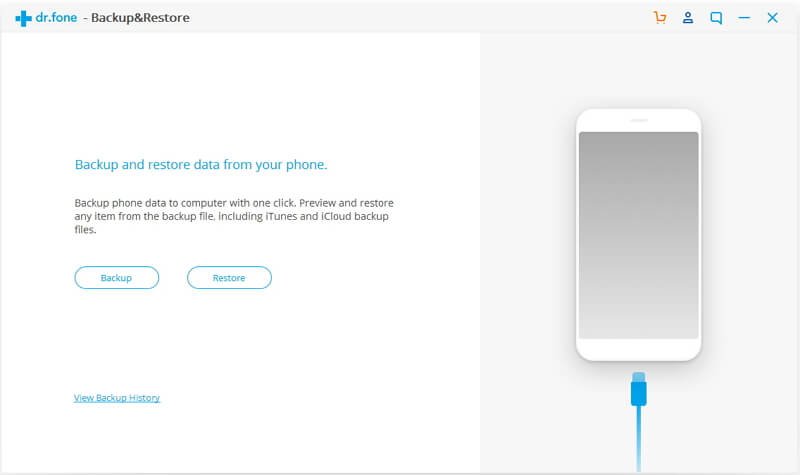
Étape 2: Sélectionnez les types de fichiers à sauvegarder
Une fois que le logiciel a automatiquement détecté votre appareil, vous devez sélectionner les types de fichiers à sauvegarder, puis cliquer sur “Sauvegarder“.

Vous pouvez également cliquer sur l’icône de dossier sous les types de fichiers pour personnaliser le chemin de sauvegarde des fichiers de sauvegarde.
Tout ce processus prendra un certain temps dépend de la mémoire. Après cela, le logiciel affichera les données prises en charge, telles que les messages, les photos, les vidéos, les contacts, les journaux des appels et d’autres données.
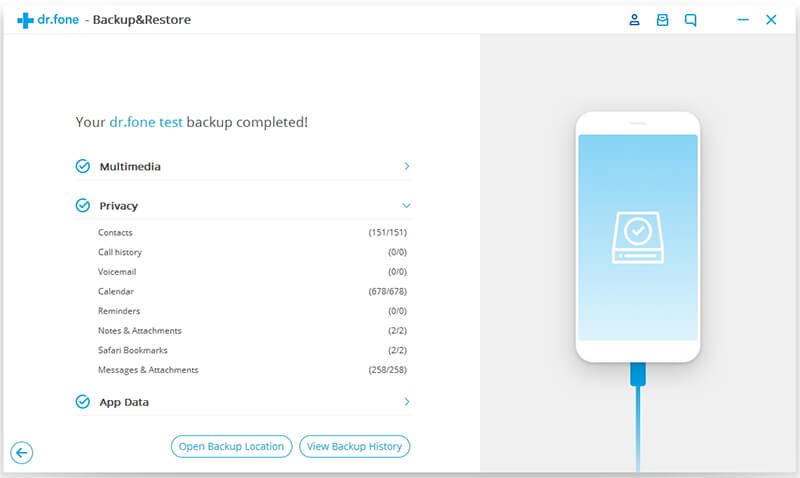
Étape 3: Afficher le fichier de sauvegarde
Une fois la sauvegarde terminée, vous pouvez appuyer sur Afficher l’historique de sauvegarde pour afficher l’historique de sauvegarde de tous les périphériques iOS. Appuyez sur Afficher pour vérifier le contenu du fichier de sauvegarde par catégories. Sélectionnez un ou plusieurs fichiers pour les exporter ou les imprimer sur un ordinateur.
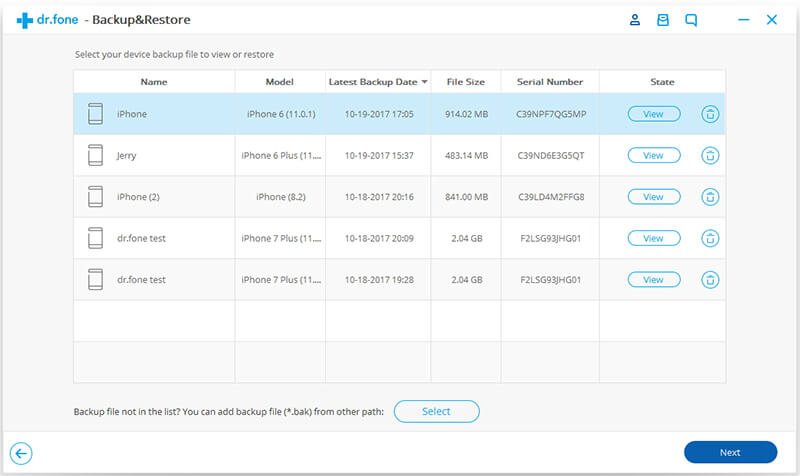
Partie 2: restaurer la sauvegarde sur votre ordinateur
Étape 1: Choisissez le fichier de sauvegarde
Lancez le logiciel et sélectionnez Sauvegarder et restaurer. Ensuite, connectez votre appareil à l’iPhone / iPad / iPod Touch à l’ordinateur et appuyez sur Restaurer.
Vous aurez l’option Afficher l’historique de sauvegarde si cette fonction est utilisée pour sauvegarder votre appareil. Cliquez sur cette option pour afficher la liste des fichiers de sauvegarde.

Après cela, le logiciel affichera l’historique des sauvegardes. Sélectionnez uniquement le fichier de sauvegarde souhaité et cliquez sur le bouton Afficher en regard du fichier de sauvegarde.

Étape 2: Afficher et restaurer le fichier de sauvegarde
Une fois que vous avez appuyé sur l’option Afficher, le fichier de sauvegarde sera analysé et toutes les catégories du fichier de sauvegarde seront répertoriées.

Une fois tous les fichiers répertoriés, cliquez dessus en les sélectionnant tous et passez à la suite. Le logiciel restaure actuellement les contacts, photos, vidéos, notes, messages, signets Safari, calendrier, historique des appels, mémos vocaux vers l’appareil. Tous ces fichiers peuvent être exportés sur votre ordinateur.
Lorsque vous souhaitez restaurer des fichiers sur votre appareil, vous devez sélectionner des fichiers et appuyer sur Restaurer sur l’appareil. Dans quelques secondes, tous les fichiers seront sur votre appareil iOS.
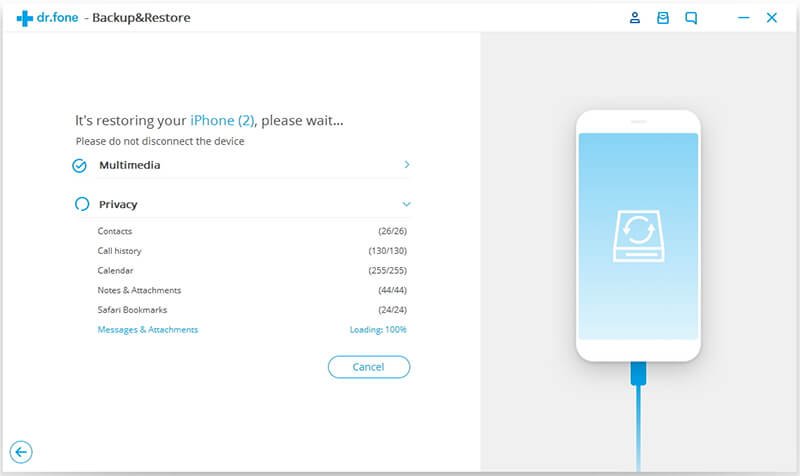
Maintenant, si vous souhaitez exporter des fichiers vers un ordinateur, cliquez sur Exporter vers un PC et choisissez le chemin de sauvegarde pour exporter les fichiers.

Conclusion
WhatsApp est important pour chaque personne et personne n’aime perdre ses données. Il est donc préférable de sauvegarder toutes les discussions ou conversations WhatsApp et de les protéger au préalable. Mais souvent, lors de la sauvegarde de discussions sur iCloud, des erreurs sont signalées.
Donc, dans ce blog, j’ai discuté de certains des meilleurs moyens de résoudre WhatsAp bloqué sur un problème de sauvegarde iCloud. J’espère que toutes les méthodes vous aideront à résoudre le problème.
Et si vous avez des suggestions ou des questions, n’oubliez pas de laisser un commentaire dans la section des commentaires ci-dessous.
Sophia Louis is a professional blogger and SEO expert. Loves to write blogs & articles related to Android & iOS Phones. She is the founder of fr.android-ios-data-recovery.com and always looks forward to solve issues related to Android & iOS devices








